
Αν έχετε προϊόντα Insteon smarthome, πιθανώς θα θέλατε έναν τρόπο να τα ελέγχετε με τη φωνή σας. Μπορείτε να χρησιμοποιήσετε το Amazon Echo με συσκευές Insteon, αν και μπορεί να είναι λίγο περίπλοκο.
Η υποστήριξη Alexa της Insteon είναι περιορισμένη, με μόνο ορισμένες συσκευές υποστηρίζεται πλήρως. Μερικοί μπορεί να έχουν μισή υποστήριξη - για παράδειγμα, έχω μερικούς ελεγκτές ανεμιστήρων οροφής Insteon που η Alexa μπορεί να ελέγχει μόνο τα φώτα και όχι τον ίδιο τον ανεμιστήρα. Άλλες συσκευές ενδέχεται να μην έχουν καθόλου υποστήριξη Alexa.
Ευτυχώς, η Insteon πρόσθεσε πρόσφατα ένα Δεξιότητα Alexa που σας επιτρέπει να ελέγχετε τις σκηνές Insteon με τη φωνή σας. Με αυτόν τον τρόπο, ακόμη και αν μια συσκευή Insteon δεν λειτουργεί με την Alexa, μπορείτε να την κολλήσετε σε μια σκηνή που θα το κάνει. Να τι πρέπει να κάνετε.
Αυτός ο οδηγός προϋποθέτει ότι έχετε ήδη ρυθμίστε τις συσκευές στην εφαρμογή Insteon και ρυθμίστε το Amazon Echo. Αν δεν το έχετε κάνει, κάντε τα τώρα πριν συνεχίσετε.
ΣΧΕΤΙΖΟΜΑΙ ΜΕ: Πώς να ρυθμίσετε το Insteon Hub (και να ξεκινήσετε να προσθέτετε συσκευές)
Βήμα πρώτο: Εγκαταστήστε το Insteon Alexa Skill
Για να ξεκινήσετε, θα πρέπει να εγκαταστήσετε την ικανότητα Alexa του Insteon. Ανοίξτε την εφαρμογή Alexa στο τηλέφωνο ή το tablet σας και πατήστε το μενού στην επάνω αριστερή γωνία. Επιλέξτε "Smart Home" από τη λίστα.
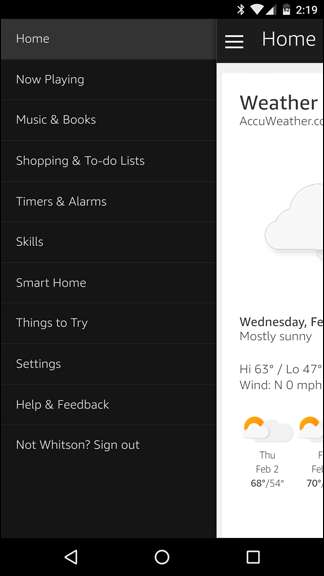
Κάντε κύλιση προς τα κάτω και πατήστε "Λήψη περισσότερων έξυπνων οικιακών δεξιοτήτων".
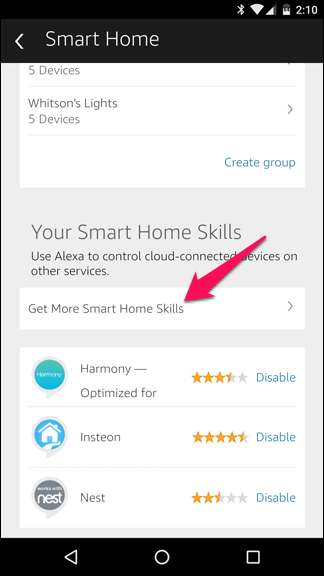
Αναζητήστε το "insteon" στη λίστα και πατήστε το. Πατήστε το κουμπί "Ενεργοποίηση".
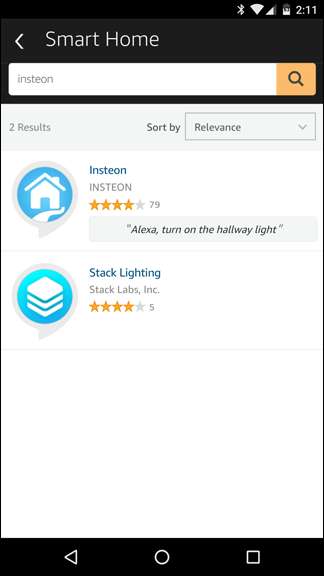
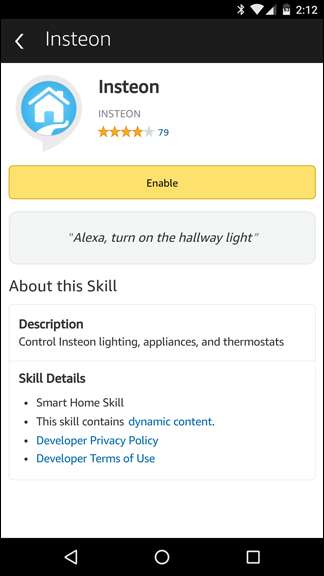
ΣΧΕΤΙΖΟΜΑΙ ΜΕ: Πώς να ελέγξετε τα προϊόντα Smarthome σας με το Amazon Echo
Τώρα, αν επιστρέψετε στην έξυπνη αρχική σελίδα και πατήσετε "Ανακαλύψτε συσκευές" στην ενότητα "Οι συσκευές σας", θα πρέπει να δείτε ότι ορισμένες από τις συσκευές σας Insteon εμφανίζονται - όπως οποιαδήποτε άλλη συσκευή smarthome .
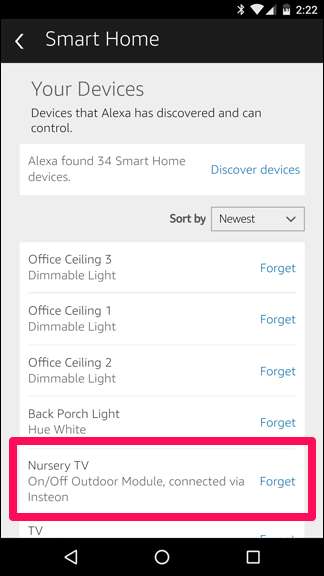
Εάν η συσκευή που θέλετε εμφανίζεται στη λίστα, είστε έτοιμοι! Αν όχι, ωστόσο (ή εάν η συσκευή σας διαθέτει μόνο μισή υποστήριξη, όπως ο ανεμιστήρας οροφής), συνεχίστε με το δεύτερο βήμα.
Βήμα δεύτερο (για ορισμένες συσκευές): Δημιουργήστε μια σκηνή
Για να προσθέσετε υποστήριξη Alexa σε συσκευές που δεν τη διαθέτουν, θα πρέπει να δημιουργήσετε μια σκηνή για αυτήν τη συσκευή. Ανοίξτε την εφαρμογή Insteon στο τηλέφωνο ή το tablet σας και συνδεθείτε. Πατήστε το κουμπί "Σκηνές" στη γραμμή εργαλείων και κάντε κλικ στο σύμβολο συν για να προσθέσετε μια νέα σκηνή.
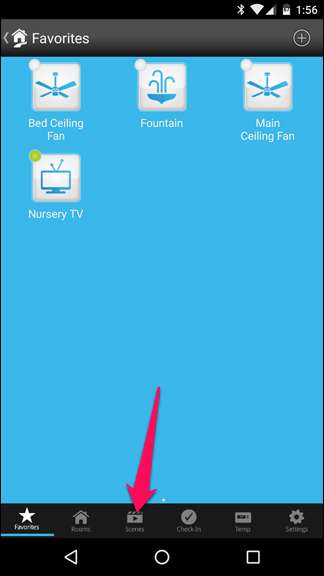
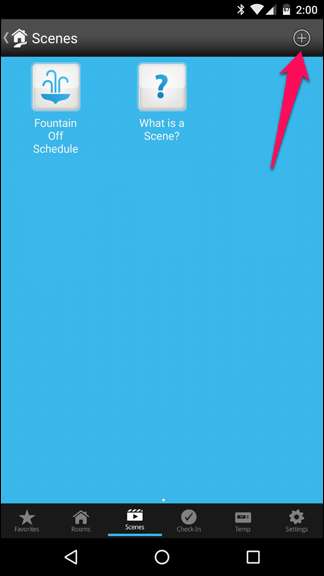
Δώστε στη σκηνή ένα όνομα και ένα εικονίδιο εάν το επιθυμείτε.
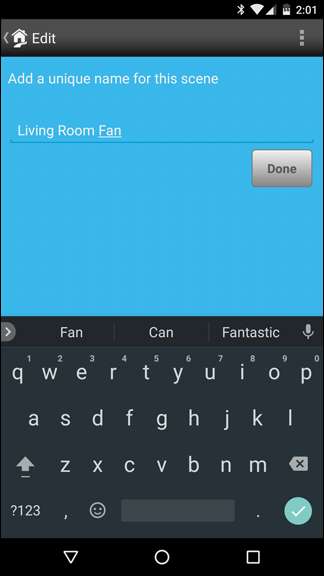
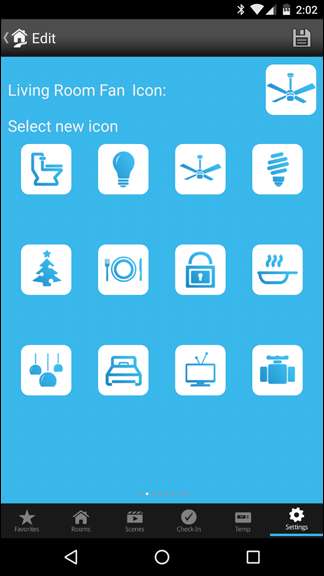
ΣΧΕΤΙΖΟΜΑΙ ΜΕ: Πώς να κάνετε την Alexa να σας καταλάβει καλύτερα
Όταν δίνετε στη σκηνή σας ένα όνομα, θυμηθείτε ότι αυτό είναι το όνομα που θα χρησιμοποιείτε για να ενεργοποιήσετε και να απενεργοποιήσετε τη συσκευή με τη φωνή σας - γι 'αυτό δώστε κάτι φυσικό. Εάν ελέγχετε μια συσκευή που διαθέτει υποστήριξη μισού ήχου και έτσι εμφανίζεται ήδη στη λίστα συσκευών της Alexa - όπως ο ανεμιστήρας οροφής μου - ίσως θέλετε να δώσετε στη συσκευή ένα πολύ διαφορετικό όνομα στο Insteon, έτσι το Echo δεν συγχέεται μεταξύ τους .
Για παράδειγμα, έχω ονομάσει τη σκηνή ως "Living Room Fan", γιατί αυτό θα πω δυνατά, αλλά η συσκευή ονομάζεται "Main Ceiling Fan", την οποία πιθανότατα δεν θα πω ποτέ στην Alexa.
Στη συνέχεια, μετακινηθείτε προς τα κάτω και επιλέξτε τη συσκευή στην οποία θέλετε να ενεργοποιηθεί αυτή η σκηνή (slash voice command). Στην περίπτωσή μου, είναι ο "Κύριος ανεμιστήρας οροφής", οπότε το έχω επιλέξει - και επέλεξα το τμήμα ανεμιστήρα της συσκευής. Πατήστε Επόμενο όταν τελειώσετε.
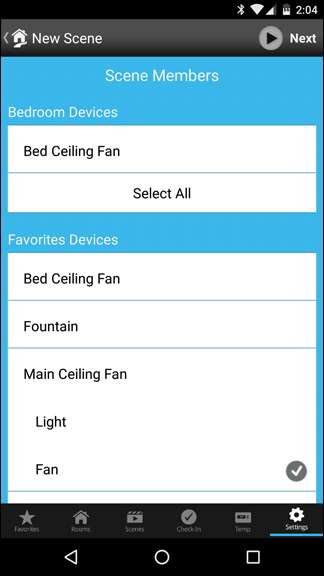
Η επόμενη οθόνη θα σας ρωτήσει τι θέλετε να κάνετε με την επιλεγμένη συσκευή. Κάποιοι θα έχουν εναλλαγή On / Off, άλλοι (όπως ο θαυμαστής μου) θα εναλλάσσονται μεταξύ High / Medium / Low και ούτω καθεξής. Επιλέξτε τι θέλετε να κάνει η συσκευή όταν ενεργοποιείτε τη σκηνή με την Alexa. Στη συνέχεια, πατήστε Τέλος.
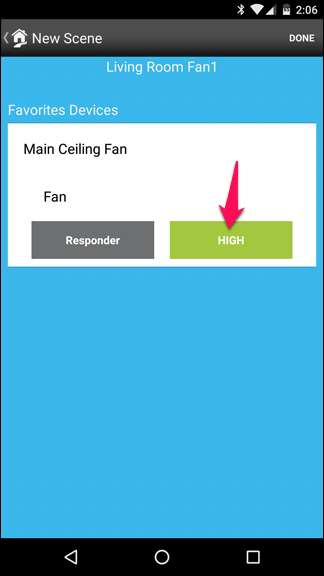
Η σκηνή σας θα πρέπει τώρα να εμφανίζεται στη λίστα συσκευών της Alexa. Εάν ανοίξετε ξανά την εφαρμογή Alexa και ανακαλύψετε νέες συσκευές Smart Home, θα πρέπει να εμφανίζεται στη λίστα.
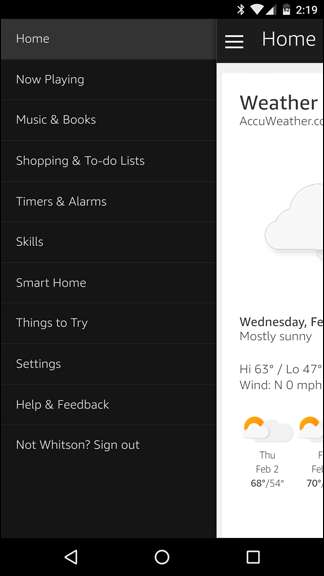
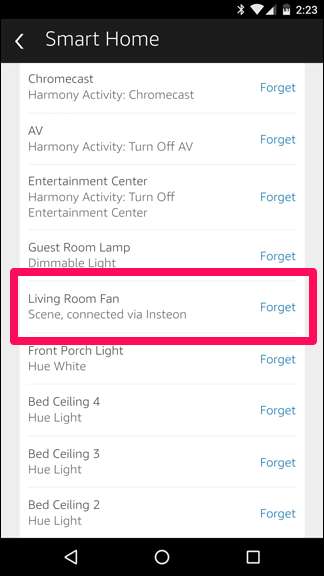
Δοκιμάστε την εντολή με την Alexa και δείτε αν λειτουργεί! (Στην περίπτωσή μου, θα ήταν "Alexa, ενεργοποιήστε τον ανεμιστήρα του σαλονιού"). Εάν όλα πάνε καλά, επαναλάβετε αυτήν τη διαδικασία για άλλες συσκευές και σκηνές που θέλετε να ελέγξετε με τη φωνή σας. Εάν όχι, βεβαιωθείτε ότι η σκηνή σας και η ίδια η συσκευή έχουν διαφορετικά ονόματα μεταξύ τους - εάν είναι πολύ παρόμοια, η Alexa θα έχει πρόβλημα να μάθει ποιο θέλετε να ενεργοποιήσετε.







